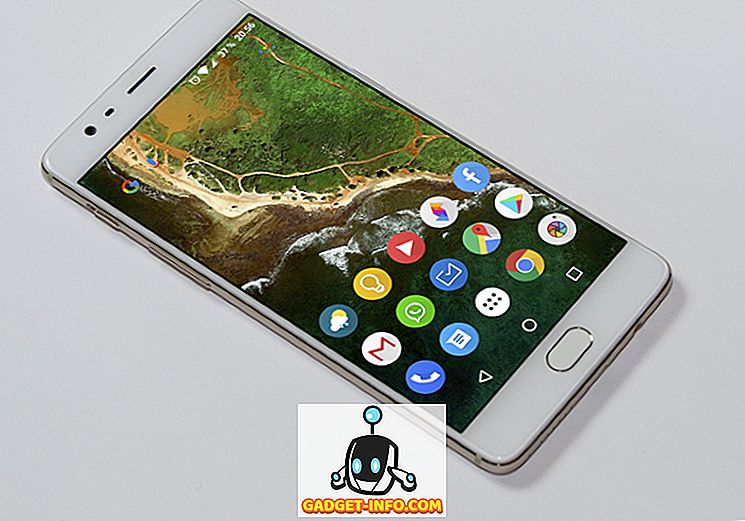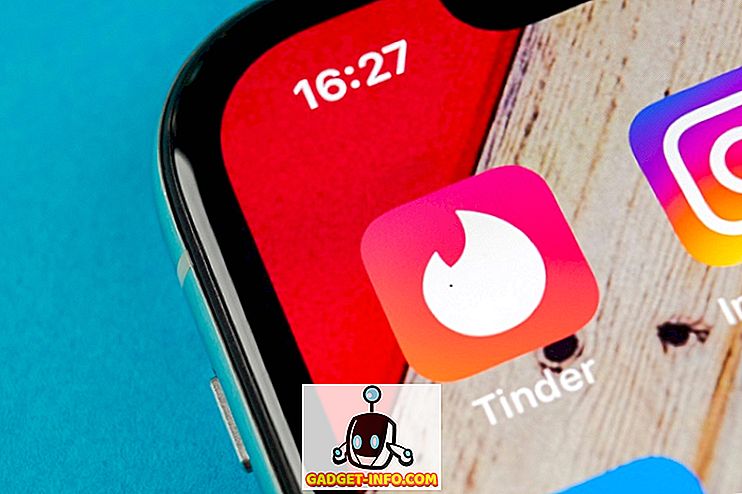Hver gang i et stykke tid har vi alle været i en situation, hvor vi skal finde ud af adgangskoden til et WiFi-netværk, som vi tidligere havde forbindelse til, eller at vi i øjeblikket har adgang til. Måske er det at give adgangskodeoplysningerne til en ven, eller måske er det bare at forbinde en anden enhed til det samme netværk. Så hvad gør du, hvis du ikke kan huske adgangskoden til et WiFi-netværk, som din iPhone er tilsluttet til, og nu skal du også tilslutte din Mac?
Vi kan ikke huske alle adgangskoder, hele tiden kan vi? Heldigvis eksisterer der mange software, der kan håndtere vores adgangskoder til os. I denne artikel vil jeg fortælle dig, hvordan du kan se gemte iPhone WiFi-adgangskoder til ethvert WiFi-netværk, som du tidligere har tilknyttet, eller at du for øjeblikket er tilsluttet.
Grundlæggende opsætning
Bemærk: Denne metode kræver, at du har adgang til din Mac.
For det første skal du synkronisere dine iPhone-adgangskoder med din Mac . For at gøre dette skal du følge de trin, jeg beskriver nedenfor:
1. På din iPhone, gå over til Indstillinger -> iCloud -> nøglering.

2. Sørg for, at iCloud nøglering er tændt. Hvis det ikke er tilfældet, tænd det.

3. Tilbage i Indstillinger naviger til Personal Hotspot, og tænd den.

4. Når du er færdig, skal du slutte din Mac til din iPhone's personlige hotspot fra WiFi-menuen.

6. Nu begynder din iPhone's adgangskoder at synkronisere med din Macs nøglering. Vi er næsten færdige.
Se gemte adgangskoder på Mac
Din iPhone har spillet sin rolle, nu har du brug for din Mac for endelig at få dine hænder på det smarte WiFi-kodeord. Du skal blot følge nedenstående trin for at få adgang til adgangskoden.
1. Start nøgleringsadgang.
- Du kan gøre dette ved at starte Spotlight og skrive nøgleringstilgang .
- Du kan også gå til Launchpad ; Nøgleringstilgang findes i mappen med overskriften " Andet " .

2. Søg efter WiFi-netværket, som du vil have adgang til adgangskoden til. Til illustration bruger jeg mit hjemmenetværk "Lord Of The Pings".

3. Dobbeltklik på navnet på WiFi-netværket indenfor Nøgleringstilgang ; Dette viser et pop op-vindue med nogle detaljer om det valgte WiFi-netværk. Marker afkrydsningsfeltet ud for Vis kodeord.

5. Dette vil bede dig om at give administratoroplysninger . Indtast disse legitimationsoplysninger, og klik på Tillad .

6. Adgangskoden vil nu være synlig for dig.

Få adgang til dine gemte iPhone WiFi-adgangskoder overalt
iCloud-synkronisering er en meget nyttig funktion, hvis du har flere Apple-enheder. Som forklaret i denne artikel gør iCloud sync alle dine data tilgængelige på alle Apple-enheder, som du er logget ind på, hvilket gør det muligt at styre flere enheder en brise. Nøglering til nøglering er en del af iCloud-synkronisering, hvor du kan få adgang til dine adgangskoder på alle dine enheder. Du behøver aldrig at indtaste adgangskoderne til websteder og netværk, som du har logget ind på en anden Apple-enhed. Prøv iCloud Nøglering, hvis du ikke har det endnu.
Har du opdaget en situation, hvor du har brug for adgang til dine adgangskoder på flere enheder, og nøglering har hjulpet dig? Lad os vide om din oplevelse i kommentarfeltet nedenfor.